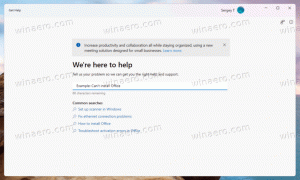Kasutatava Windows 10 järgunumbri leidmine
Kuna Microsoft muutis Windows 10 väljalaskemudelit, on kasutajad huvitatud sellest, millise Windows 10 järgu nad on oma arvutisse installinud. Nagu te ehk juba teate, Microsoft ei kavatse suuremaid versioone välja anda enam, kuid saadab pidevalt värskendusi. See meenutab paljude Linuxi distributsioonide jooksvat väljalaskemudelit. Kui osalete programmis Insider, peate olema veelgi teadlikum sellest, millist versiooni te kasutate. Meie lugejad küsivad minult regulaarselt, kuidas leida nende kasutatavat Windows 10 versiooni. Täna näitan, kuidas.
Reklaam
Installitud Windows 10 operatsioonisüsteemi järgunumbri leidmiseks on mitu võimalust.
Leidke WinVerist Windows 10 järgu number
Vajutage Võida + R klahvid klaviatuuril koos. Ilmub dialoog Käivita. Tippige väljale Käivita järgmine tekst:
võitja
Dialoogiaknas Teave Windowsi kohta näete järgu numbrit:
Otsige konsoolist üles Windows 10 järgu number
Avage Windows 10 käsuviip. See näitab esimeses reas ehituse numbrit:
Täpsemat teavet oma operatsioonisüsteemi kohta saate, tippides järgmise käsu:
süsteemiinfo
Lisaks muule kasulikule teabele sisaldab see praegust OS-i järgu numbrit:
Selle käsu abil saate ülejäänud teabe välja filtreerida ja näha ainult järgu numbrit:
süsteemiinfo | findstr Ehita
Otsige registrist üles Windows 10 järgu number
Register sisaldab kõige põhjalikumaid andmeid järgu numbri ja operatsioonisüsteemi versiooni kohta. Selle nägemiseks tehke järgmist.
- Avage registriredaktor (vaadake meie üksikasjalik õpetus registriredaktori kohta, kui te pole registriga tuttav).
- Minge järgmisele registrivõtmele:
HKEY_LOCAL_MACHINE\SOFTWARE\Microsoft\Windows NT\CurrentVersion
Näpunäide: vaata kuidas avada soovitud registrivõti ühe klõpsuga.
- Parempoolselt paanilt leiate kõik, mida vajate Windows 10 järgunumbri kohta.

See on kõik. Sa oled valmis.